win11开机黑屏显示“VGA无信号”?手把手教你解决显卡输出问题
时间:2025-06-23 15:18:15 207浏览 收藏
Win11开机显示“VGA无信号”?别慌!本文手把手教你快速修复显卡输出问题。当显示器提示“VGA无信号”,通常意味着电脑显卡与显示器之间连接中断。本文将详细指导你从检查物理连接、重启设备、确认输入源等基础步骤入手,逐步排查问题。同时,针对显卡驱动问题,提供安全模式下的卸载重装方案,以及Win11更新后可能出现的兼容性问题,给出回滚驱动、系统还原等实用技巧。此外,文章还分享了如何通过交叉测试、显示器自检等方法,精准判断是显卡故障还是显示器问题,避免盲目更换硬件。最后,提醒用户注意独立显卡与集成显卡同时使用可能产生的冲突,助你全面解决“VGA无信号”难题,重获清晰流畅的显示体验。
"VGA no signal" 表示显示器未接收到显卡信号,解决方法如下:1. 检查物理连接,确保电源和线缆连接正常,尝试更换线缆或接口;2. 重启电脑和显示器;3. 确认显示器输入源设置正确;4. 更新或重装显卡驱动,可在安全模式下卸载驱动并重新安装;5. 检查BIOS设置,确认显卡选项配置正确;6. 排查硬件故障,测试显示器和显卡是否正常;7. 若为Win11更新后问题,可回滚驱动、卸载重装驱动或进行系统还原;8. 如需判断显卡或显示器问题,可通过交叉测试或使用显示器自检功能;9. 独立显卡与集成显卡同时使用可能引发冲突,需在BIOS中正确配置。总之,按步骤排查连接、驱动、设置和硬件问题即可定位并解决问题。

通常,"VGA no signal" 意味着你的显示器没有从电脑的显卡接收到信号。这可能是硬件连接问题,也可能是驱动或设置问题。
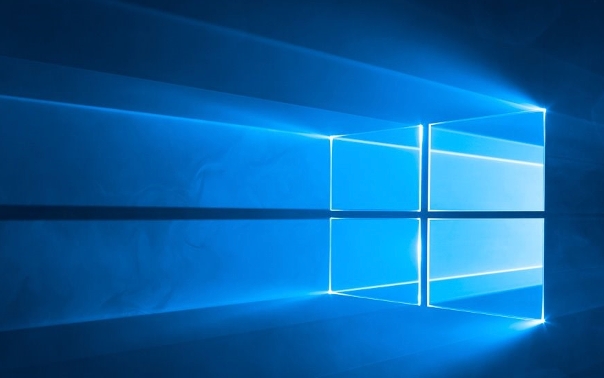
解决方案

检查物理连接: 这是最常见的也是最容易被忽略的。
- 确认显示器电源已打开,指示灯亮起。
- 检查VGA或HDMI(或DisplayPort)线缆是否牢固地连接到电脑和显示器。重新插拔一下,确保没有松动。
- 尝试使用不同的视频线缆,排除线缆本身损坏的可能性。
- 如果有多个显示器接口(例如,主板上的集成显卡接口和独立显卡接口),尝试连接到不同的接口。注意,如果安装了独立显卡,通常应该连接到独立显卡的接口。
重启电脑和显示器: 有时候只是短暂的信号丢失。

- 完全关闭电脑,等待几秒钟,然后重新启动。
- 关闭显示器电源,等待几秒钟,然后重新打开。
检查显示器输入源: 确保显示器设置为正确的输入源。
- 显示器通常有菜单按钮,可以用来选择输入源(例如VGA、HDMI1、HDMI2等)。
- 确保选择的输入源与你连接电脑的接口相匹配。
检查显卡驱动: 过时或损坏的显卡驱动可能导致信号输出问题。
- 尝试进入安全模式(启动电脑时按F8或Shift+F8,或者在多次启动失败后会自动进入)。
- 在安全模式下,Windows会使用基本的显示驱动程序。如果安全模式下显示正常,则很可能是显卡驱动的问题。
- 在安全模式下,卸载当前的显卡驱动。
- 从显卡制造商的网站(例如,NVIDIA、AMD或Intel)下载最新的显卡驱动程序。
- 安装下载的驱动程序。
检查BIOS设置: 某些BIOS设置可能会影响显卡输出。
- 重启电脑,进入BIOS设置(通常按Del、F2、F12或Esc键)。
- 查找与显示相关的设置,例如"Primary Display"或"Graphics Adapter"。
- 确保设置为正确的显卡(例如,独立显卡或集成显卡)。
- 有些BIOS设置可能允许你禁用集成显卡,如果使用了独立显卡,可以尝试禁用集成显卡。
硬件故障排除: 如果以上方法都无效,可能是硬件问题。
- 尝试在另一台电脑上测试显示器,看看显示器本身是否正常。
- 如果可能,尝试使用另一张显卡在你的电脑上测试,看看是否是显卡的问题。
- 检查显卡是否牢固地安装在主板上。
Win11更新后出现VGA无信号怎么办?
Win11更新有时会导致驱动程序不兼容或其他系统问题。如果更新后出现问题,可以尝试以下方法:
回滚显卡驱动:
- 打开设备管理器(右键点击“开始”菜单,选择“设备管理器”)。
- 展开“显示适配器”。
- 右键点击你的显卡,选择“属性”。
- 切换到“驱动程序”选项卡。
- 如果“回退驱动程序”按钮可用,点击它并按照提示操作。
卸载并重新安装显卡驱动: 按照上面显卡驱动检查部分的步骤操作。
系统还原: 如果之前创建了系统还原点,可以尝试还原到更新之前的状态。
- 在搜索栏中输入“创建还原点”,然后打开“系统属性”窗口。
- 点击“系统还原”按钮。
- 按照提示选择一个还原点并进行还原。
如何判断是显卡问题还是显示器问题?
最直接的方法是交叉测试。
- 测试显示器: 将显示器连接到另一台正常工作的电脑。如果显示器在另一台电脑上工作正常,则问题可能不在显示器上。
- 测试显卡: 将你的显卡安装到另一台正常工作的电脑上(如果可能)。如果显卡在另一台电脑上无法正常工作,则很可能是显卡的问题。
如果无法进行交叉测试,可以尝试以下方法:
- 检查显示器自检功能: 大多数显示器都有自检功能,可以在没有信号输入时显示测试图像。查看显示器用户手册,了解如何启动自检功能。如果自检图像显示正常,则显示器本身可能没有问题。
- 听声音: 启动电脑时,仔细听是否有异常的蜂鸣声或其他噪音。某些主板会在检测到硬件问题时发出特定的蜂鸣声。查阅主板用户手册,了解这些蜂鸣声的含义。
独立显卡和集成显卡同时使用有什么冲突吗?
通常情况下,如果安装了独立显卡,BIOS会自动禁用集成显卡。但是,有些主板允许同时使用独立显卡和集成显卡,但这通常需要手动配置。
- 潜在冲突: 如果同时启用,可能会导致驱动程序冲突或其他问题,例如,游戏性能下降或显示异常。
- 应用场景: 在某些情况下,同时使用独立显卡和集成显卡是有用的。例如,可以将一个显示器连接到独立显卡用于游戏,将另一个显示器连接到集成显卡用于日常办公。
- 配置: 如果想同时使用,需要在BIOS中启用"Multi-Monitor"或类似的选项,并安装相应的驱动程序。
总而言之,解决 "VGA no signal" 问题需要耐心和逐步排查。 从最简单的物理连接开始,逐步检查驱动程序、BIOS设置和硬件。 记住,交叉测试是确定问题根源的最佳方法。
今天关于《win11开机黑屏显示“VGA无信号”?手把手教你解决显卡输出问题》的内容介绍就到此结束,如果有什么疑问或者建议,可以在golang学习网公众号下多多回复交流;文中若有不正之处,也希望回复留言以告知!
-
501 收藏
-
501 收藏
-
501 收藏
-
501 收藏
-
501 收藏
-
236 收藏
-
488 收藏
-
301 收藏
-
127 收藏
-
439 收藏
-
363 收藏
-
292 收藏
-
162 收藏
-
441 收藏
-
477 收藏
-
107 收藏
-
186 收藏
-

- 前端进阶之JavaScript设计模式
- 设计模式是开发人员在软件开发过程中面临一般问题时的解决方案,代表了最佳的实践。本课程的主打内容包括JS常见设计模式以及具体应用场景,打造一站式知识长龙服务,适合有JS基础的同学学习。
- 立即学习 543次学习
-

- GO语言核心编程课程
- 本课程采用真实案例,全面具体可落地,从理论到实践,一步一步将GO核心编程技术、编程思想、底层实现融会贯通,使学习者贴近时代脉搏,做IT互联网时代的弄潮儿。
- 立即学习 516次学习
-

- 简单聊聊mysql8与网络通信
- 如有问题加微信:Le-studyg;在课程中,我们将首先介绍MySQL8的新特性,包括性能优化、安全增强、新数据类型等,帮助学生快速熟悉MySQL8的最新功能。接着,我们将深入解析MySQL的网络通信机制,包括协议、连接管理、数据传输等,让
- 立即学习 500次学习
-

- JavaScript正则表达式基础与实战
- 在任何一门编程语言中,正则表达式,都是一项重要的知识,它提供了高效的字符串匹配与捕获机制,可以极大的简化程序设计。
- 立即学习 487次学习
-

- 从零制作响应式网站—Grid布局
- 本系列教程将展示从零制作一个假想的网络科技公司官网,分为导航,轮播,关于我们,成功案例,服务流程,团队介绍,数据部分,公司动态,底部信息等内容区块。网站整体采用CSSGrid布局,支持响应式,有流畅过渡和展现动画。
- 立即学习 485次学习
